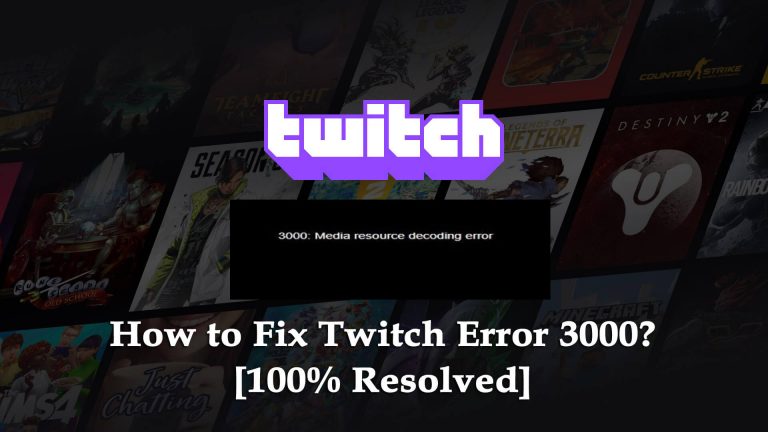
Søgning på nettet hvordan man løser Twitch-fejl 3000, så slutter din søgen her. Da det lykkedes os at rette Twitch-fejl 3000 eller 3000 Medieressource-afkodningsfejl permanent.
Twitch er en meget populær streamingplatform over hele verden og bruges af masser af brugere hver dag. Men fra tid til anden rapporteres forskellige fejl og fejl af brugerne.
I en af vores seneste blogs lykkedes det os at finde, kan ikke finde spil på Twitch-problem, og i dag i denne artikel er vi her med Twitch-fejlkode 3000.
Fejl 3000 er meget irriterende, da det forhindrer brugerne i at streame videoer på Twitch og ofte stødes af Google Chrome-brugere.
Hovedårsagen til Twitch-fejlen 3000 er videoafkodningssystemet til HTML5 og andre webmoduler.
Desuden er det ligegyldigt, hvad der forårsager Twitch-fejlen 3000, vores ekspert formåede at rette det. Så her deler jeg med dig de bedst mulige rettelser, der fungerede for mange brugere for at slippe af med browserfejl 3000 i ryk.
Bliv ved med at læse artiklen, og følg de løsninger, der gives én efter én, indtil du finder den, der fungerer for dig.
Twitch Error 3000: Sådan løser du det?
Før du går mod rettelserne, kan du følge den hurtige løsning er at skifte til en anden browser. Da de fleste af brugerne får Twitch-browserfejl 3000 i Google Chrome, så streaming Twitch på en anden browser hjælper dig med at forhindre fejlen.
Der er masser af browsere tilgængelige på nettet, og i Windows 10 kan du bruge Microsoft Edge.
Ikke desto mindre kan du følge de løsninger, der er givet for at rette Twitch-fejlkode 3000 fuldstændigt.
Løsning 1 – Ryd cache, cookies og historik i Google Chrome
Rydning af cache, cookies og historik fra Google Chrome viser sig at være den bedste løsning og fungerede for mange brugere for at rette fejlen.
Med gange cookies bliver cachen beskadiget og forårsager afbrydelse, så det er bedst at rense dem fra din browser for at løse forskellige browserproblemer og også forbedre browserens respons.
Følg trinene for at gøre det:
- Åbn Chrome-browseren> og tryk på tre prikker i højre hjørne.
- Vælg nu Indstillinger,> gå til Privatliv og sikkerhed.
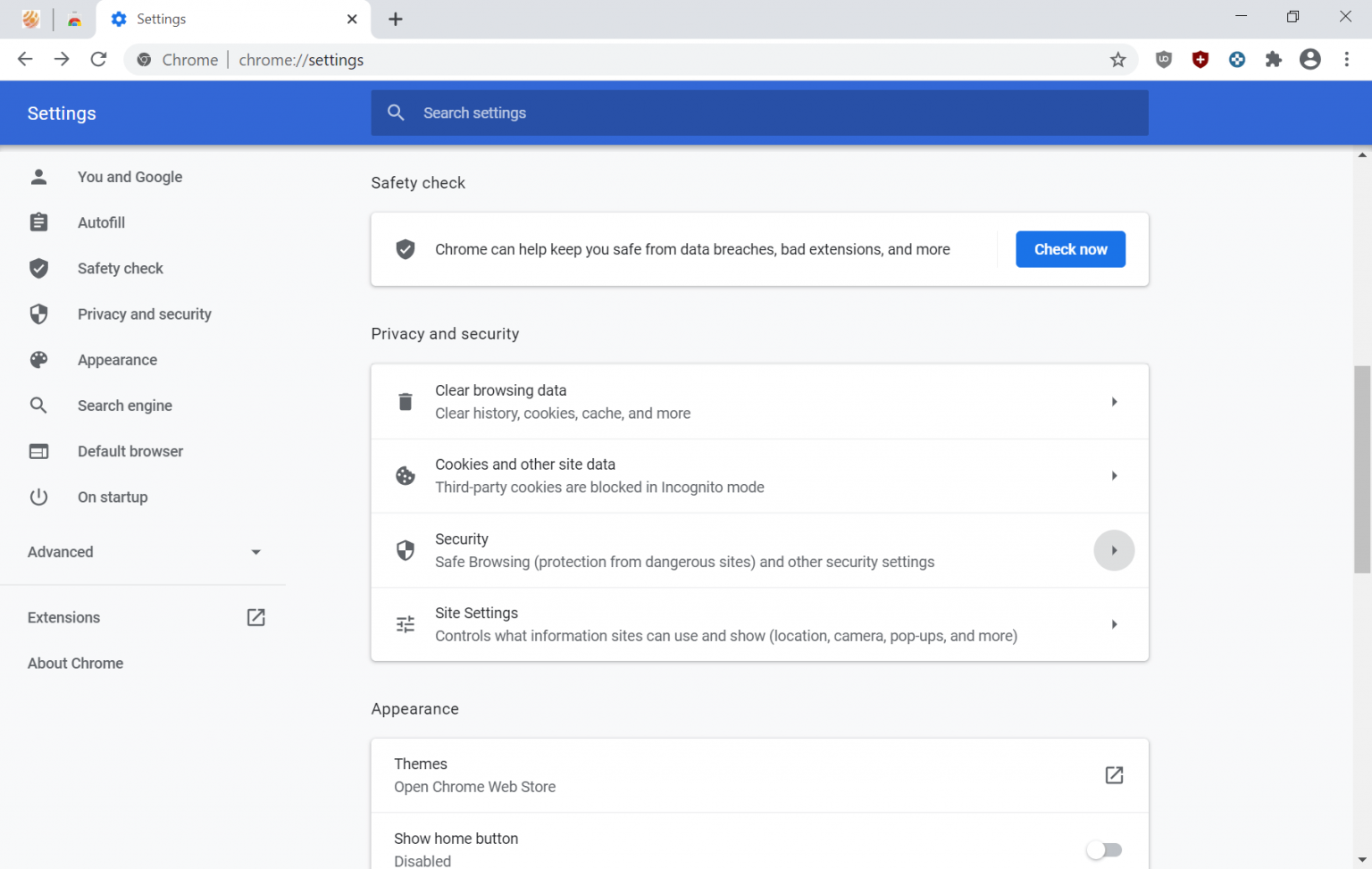
- Og klik på Ryd browserdata.
- Marker nu afkrydsningsfelterne ud for Cookies og andre webstedsdata, Cachelagrede billeder og filer, fra tidsintervallet vælg All time.
- Vælg derefter Ryd data.
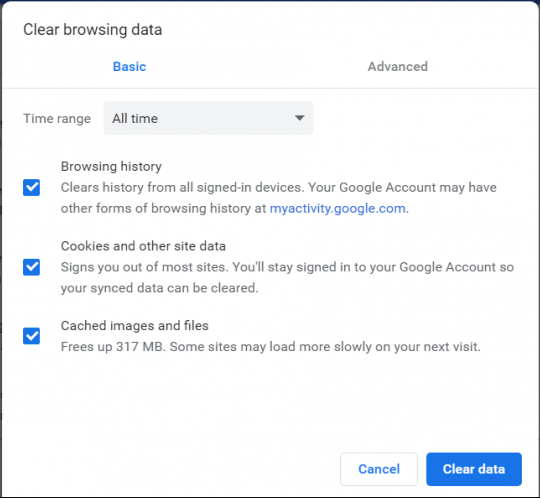
Gå nu til Twitch og prøv streaming. Hvis dette ikke fungerer for dig, foreslås det her at bruge en CCleaner.
Dette er en professionel pc-renser, der rydder cache ikke kun fra Chrome, men andre browsere, også scanner din pc bare ved at vælge, hvad du vil fjerne.
Få CCleaner til at fjerne uønskede filer fra pc’en
Løsning 2 – Sluk for hardwareacceleration
Hardwareacceleration er en funktion, der hjælper med at reducere belastningen på softwaren for at tilbyde bedre ydeevne.
Denne funktion bruger computerens hardware i stedet for softwaregengivelse for at udføre funktionerne på din computer dygtigt.
Men i nogle tilfælde skaber det problemer med vores browsere, så her foreslås det at deaktivere hardwareaccelerationsfunktionen på dit system.
Det anslås, at deaktivering af hardwareaccelerationsfunktionen fungerer for dig, hvordan du stopper fejl 3000 Twitch.
Følg trinene for at gøre det:
- Start Google Chrome-browseren> klik på de tre prikker i øverste højre hjørne.
- Og gå til Indstillinger> og på fanen Indstillinger> klik på Avanceret.
- Naviger derefter til slutningen af fanen> og klik på System
- Og fjern markeringen af indstillingen Brug hardwareacceleration, når den er tilgængelig.
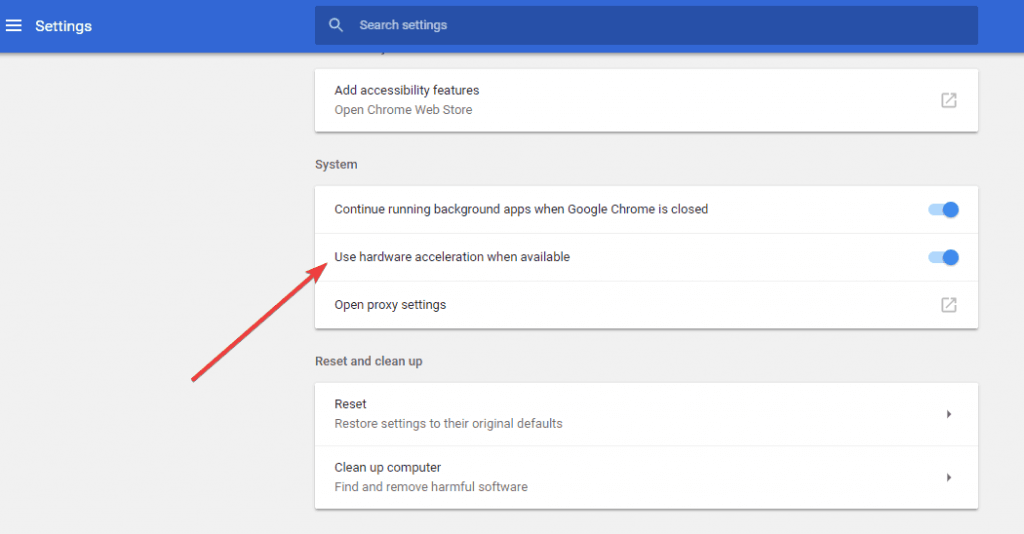
- Luk derefter din browser> genstart den for at gemme ændringerne.
Gå nu til Twitch og kontroller, om du får fejlkoden 3000, ellers følg den næste løsning.
Løsning 3 – Aktivér tredjepartscookies
På nogle websteder skal du aktivere cookies for bedre drift. Men mange af os blokerer tredjepartscookies til bestemte websteder, og det kan være det, der forhindrer Twitch i at streame og viser fejlkoden 3000.
Så hvis du blokerer cookiesindstillingerne, skal du følge trinene for at aktivere det:
- Gå til den side, hvor du får Twitch-fejlen 3000> se efter cookies-ikonet i navigationslinjen med rødt X
- Klik på ikonet cookies> vælg Altid <websteds-URL> at indstille cookies.
- Indsæt derefter din Twitch URL> klik på Udført
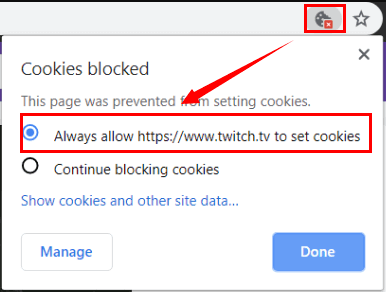
- Genstart nu din Chrome-browser, og det anslås, at du nu kan streame video af Twitch nu.
Løsning 4 – Opdater din browser
Hvis du stadig får Twitch-browserfejl 3000, foreslås det her at opdatere din browser. Men hvis opdatering af browseren ikke fungerer for dig, skal du afinstallere Chrome-browseren ved hjælp af tredjeparts-afinstallationsprogrammet for at fjerne den helt.
Få Revo afinstallationsprogram til at afinstallere Chrome helt
Og efter afinstallation genstart dit system og download browseren igen og installer den.
Prøv nu at streame Twitch, og forhåbentlig er nu fejlkoden 3000 rettet.
Løsning 5 – Brug inkognitotilstand
Nogle brugere bekræftede, at åbning af Twitch i inkognitotilstand giver dem mulighed for at streame uden Twitch-fejl 3000.
Så det er værd at prøve, følg trinene for at gøre det:
- Start Google Chrome> klik på tre prikker i øverste højre hjørne.
- Og klik på Nyt inkognitovindue.
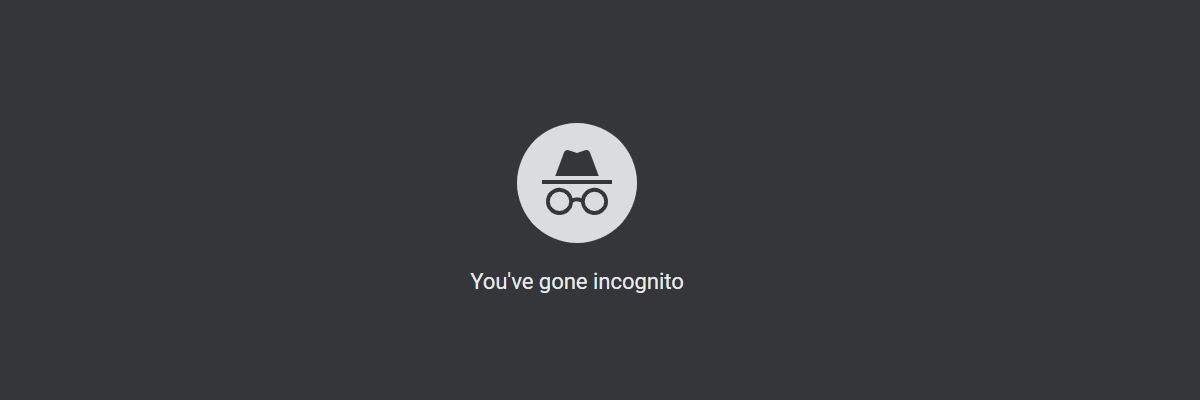
- Åbn nu tv og kontroller, om du er i stand til at streame twitch eller ej.
Løsning 6 – Download Twitch Desktop-appen
Hvis ingen af de ovennævnte løsninger fungerer for dig, foreslås det her at downloade desktop-appen.
Twitch Desktop-appen er mere stabil, har mange udviklinger, funktioner og det ekstra værktøj end det for webversionen af twitch.
Forhåbentlig er Twitch-fejlen 3000 nu rettet.
Anbefalet løsning til løsning af pc-fejl og problemer
Der er flere Windows-fejl og problemer, der ikke kan løses ved hjælp af manuelle løsninger. For i et sådant tilfælde har du brug for et avanceret værktøj. Så her anbefaler jeg dig at bruge PC Reparation Værktøj
Det er et reparationsværktøj designet af fagfolk til at rette forskellige pc-relaterede fejl og stædige fejl. Dette værktøj løser BSOD-fejl, DLL-fejl, registreringsdatabasefejl, applikationsfejl og holder computeren også virusfri.
Ikke kun fejl, det hjælper også med at løse ydelsesproblemerne. Det optimerer pc’en for at øge ydeevnen og får den til at køre som en ny.
Få PC Reparation Værktøj til at rette Windows 10-fejl og optimere dens ydeevne
Konklusion
Så dette handler om Twitch-fejlkoden 3000. Her har jeg listet alle mulige løsninger til at rette fejlen.
Det anslås, at vores guide til, hvordan du løser Twitch-fejl 3000, fungerer for dig, og nu kan du nemt streame videoer på Twitch.
Desuden, hvis der er noget, jeg har gået glip af, er du velkommen til at dele med os på vores Facebook–side, og glem ikke at kunne lide og dele artiklen.
Held og lykke..!
Hardeep has always been a Windows lover ever since she got her hands on her first Windows XP PC. She has always been enthusiastic about technological stuff, especially Artificial Intelligence (AI) computing. Before joining PC Error Fix, she worked as a freelancer and worked on numerous technical projects.